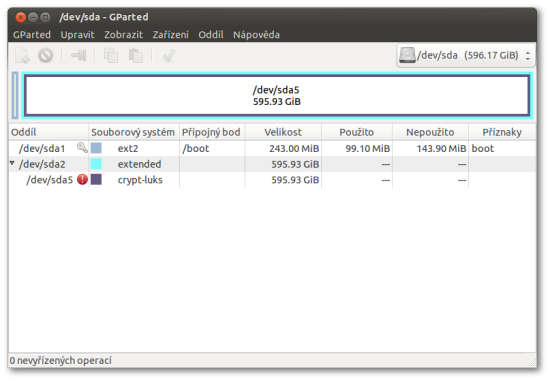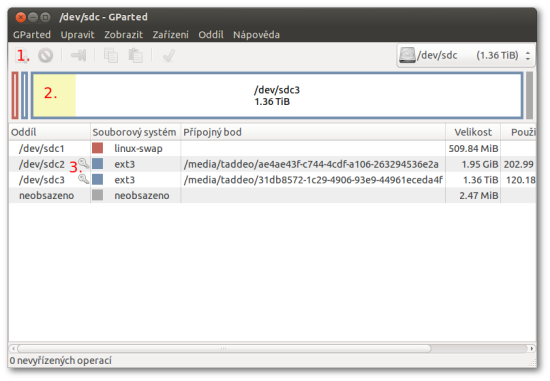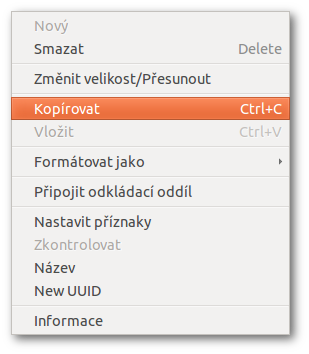GParted
![]() GParted je grafický nástroj pro práci s disky a diskovými oddíly. Umožňuje jejich (diskových oddílů) snadné tvoření, mazání, přesouvání a další operace. GParted existuje také jako samostatné LiveCD (živé CD). Podrobnosti zde.
GParted je grafický nástroj pro práci s disky a diskovými oddíly. Umožňuje jejich (diskových oddílů) snadné tvoření, mazání, přesouvání a další operace. GParted existuje také jako samostatné LiveCD (živé CD). Podrobnosti zde.
 GParted se nenachází v základní instalaci, ale naleznete ho na instalačních CD všech podporovaných vydání Ubuntu a jeho oficiálních derivátů.
GParted se nenachází v základní instalaci, ale naleznete ho na instalačních CD všech podporovaných vydání Ubuntu a jeho oficiálních derivátů.
 Jako každá změna na disku sebou i použití GParted sebou nese nebezpečí ztráty dat, proto před jakoukoli manipulací s oddíly nezapomeňte zazálohovat veškerá cenná data!
Jako každá změna na disku sebou i použití GParted sebou nese nebezpečí ztráty dat, proto před jakoukoli manipulací s oddíly nezapomeňte zazálohovat veškerá cenná data!
Instalace
 Nainstalujte balík gparted.
Nainstalujte balík gparted.
 Pokud budete potřebovat vytvářet nebo upravovat oddíly se souborovým systémem NTFS, nainstalujte také balík ntfsprogs.
Pokud budete potřebovat vytvářet nebo upravovat oddíly se souborovým systémem NTFS, nainstalujte také balík ntfsprogs.
Spuštění
 Aplikaci můžete spustit z nabídky Systém → Správa → Editor diskových oddílů, případně příkazem
Aplikaci můžete spustit z nabídky Systém → Správa → Editor diskových oddílů, případně příkazem gksudo gparted.
Použití
 Provádět změny lze pouze na oddílech, které nejsou připojeny - systémový oddíl tak můžete upravovat pouze z LiveCD - například z instalačního CD Ubuntu nebo z již výše zmíněného GParted LiveCD.
Provádět změny lze pouze na oddílech, které nejsou připojeny - systémový oddíl tak můžete upravovat pouze z LiveCD - například z instalačního CD Ubuntu nebo z již výše zmíněného GParted LiveCD.
Připojené oddíly poznáte podle ikonky klíčů  zobrazené u daného oddílu - oddíly, které aktuálně nejsou používány, můžete pomocí kontextové nabídky odpojit (viz níže).
zobrazené u daného oddílu - oddíly, které aktuálně nejsou používány, můžete pomocí kontextové nabídky odpojit (viz níže).
Rozhraní
Prostředí GParted je velice přehledné a snadné na ovládání. Okno aplikace si rozdělíme do tří částí tak, jak je naznačeno na obrázku.
První (horní) část obsahuje v pravé části seznam disků (jak pevných disků, tak paměťových karet atp.), které jsou v systému dostupné a mezi nimiž si můžete vybírat. V levé části jsou pak operace, které můžete udělat s vybraným oddílem.
Druhá (prostřední) část obsahuje grafické znázornění oddílů obsažených na disku.
Ve třetí (spodní) části jsou pak oddíly rozepsány po řádcích s podrobnými informacemi.
Operace
Nejdůležitější funkcí GParted jsou operace s oddíly. Níže sepsané operace můžete vyvolat z kontextové nabídky, kterou získáte pravým kliknutím na daný oddíl (jak v grafickém znázornění, tak v seznamu oddílů), případně z nabídky Oddíl. „Nejoblíbenější“ operace jsou k dispozici také z nabídky v horní části okna aplikace.
| Možnosti úpravy oddílů | |
| Akce | Popis |
| Nový | Na prázdném místě na disku vytvoří nový oddíl. Ze zobrazené nabídky můžete vybrat souborový systém, velikost atp. |
| Smazat | Smaže daný diskový oddíl, na disku vznikne volné místo. |
| Změnit velikost/Přesunout | Umožňuje změnit velikost (zvětšit nebo zmenšit) daného oddílu. Přesouvat lze pouze některé typy oddílů. Přesun a změna velikosti jsou možné pouze pokud je před nebo za oddílem nějaké volné místo. |
| Kopírovat | Zkopíruje diskový oddíl, který může být následně Vložen na některé prázdné místo. |
| Vložit | Vloží diskový oddíl, který byl původně označen ke Kopírování, na vybrané místo. |
| Formátovat jako | Změní souborový systém na daném oddíle (tzv. zformátuje ho). Toto vede ke ztracení všech dat na daném oddíle. |
| Odpojit | Pokud je daný oddíl připojen, bude daný oddíl odpojen. |
| Nastavit příznaky | Nastavení příznaků („flags“) oddílu (např. boot). Špatné nastavení příznaků na systémovém disku může vést k nemožnosti spustit systém. |
| Zkontrolovat | Zkontroluje diskový oddíl na chyby a pokusí se je opravit. |
| Název | Umožňuje nastavit název oddílu. |
| Informace | Zobrazí podrobné informace o daném oddílu. |
 Nezapomeňte, že všechny zvolené akce budou provedeny teprve po použití volby Použít.
Nezapomeňte, že všechny zvolené akce budou provedeny teprve po použití volby Použít.
Odstranění
 Odeberte balík
Odeberte balík gparted.